Actualizamos el firmware en el TV LG (TV inteligente) a través de Internet, o con unidades flash USB

- 3467
- 309
- Rosario Atencio
Contenido
- Preparación para actualizar el firmware en la televisión
- Actualización de TV LG directamente, a través de Internet
- Actualización de firmware en LG (TV inteligente) con unidades flash USB
- After Word
Hola! Si fue a esta página, lo más probable es que esté interesado en la pregunta de cómo actualizar el firmware en su televisor. Fuiste a la dirección. En este artículo diré y mostraré en capturas de pantalla cómo actualizar el firmware en el TV LG (TV inteligente). Creo que esta instrucción es adecuada para todos los televisores LG.

Mostraré sobre el ejemplo del modelo LG 32LN575U. Ya he actualizado el firmware en este televisor dos veces. Además, de dos maneras diferentes: la primera vez directamente, a través de Internet. Y la segunda vez con unidades flash USB.
Que nuestra instrucción sea clara, la dividiremos en tres partes:
- Preparación para la actualización del firmware.
- Actualización de TV LG directamente, a través de Internet.
- Actualización de firmware en LG (TV inteligente) con unidades flash USB.
Me parece que será conveniente y claro. Sí, y no me confundiré 🙂
Preparación para actualizar el firmware en la televisión
En esta etapa, necesitamos saber y entender dos cosas.
Necesitamos averiguar el modelo de nuestro televisor. Pero, si actualiza el firmware directamente, a través de Internet, entonces esto no es necesariamente. Si se actualiza desde la unidad flash, entonces debe averiguar el modelo exacto. Y lo mejor de todo, míralo en la configuración de TV. Y al mismo tiempo, veremos la versión actual de nuestro firmware.
Presione el botón en el control remoto Ajustes.

Ir a la pestaña al menú Apoyo, Y seleccione el artículo Inferior. Sobre el producto/servicio.
La ventana en la que veremos el modelo de TV se abrirá (tengo 32LN575U-Ze) y la versión actual del firmware (versión del elemento).
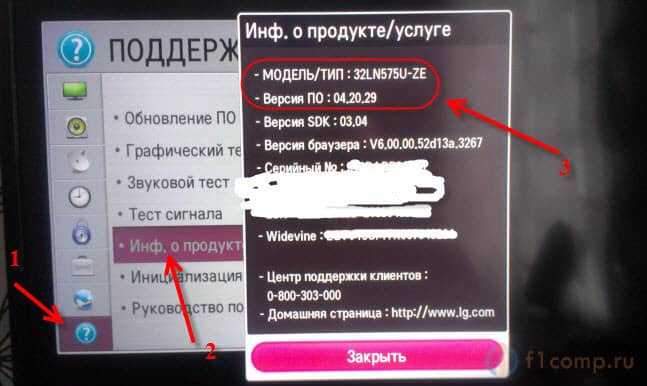
Todavía puede dejar esta configuración abierta, reescribir el modelo y la versión actual en una hoja de papel, o fotografiar en el teléfono, como lo hice 🙂 .
Debe comprender que el firmware (no solo la televisión, sino cualquier dispositivo) es grave. Y necesitas actuar estrictamente instrucciones para no convertir tu televisor en ladrillo. Aunque no, qué tipo de ladrillo de la televisión, más bien una losa de concreto 🙂
Bueno, entiendes, puedes "matar" el televisor si no te adheres a las instrucciones. En el proceso de firmware, en el televisor, también habrá diferentes instrucciones de seguridad. Aquí están los principales:
- No apague la televisión en el momento del firmware.
- Si se actualiza desde la unidad flash, asegúrese de que el firmware que descargue desde los sitios del fabricante sea para su modelo.
- Cuando el proceso de firmware esté encendido, no estire la unidad flash desde el televisor.
- Y en general, es mejor no presionar nada y tocar nada.
Actualización de TV LG directamente, a través de Internet
Esta es una forma muy simple y conveniente. El requisito principal es que su televisor esté conectado a Internet. A una buena, rápida y preferiblemente ilimitada Internet. El televisor en sí descarga el software (software) correcto e instálelo. Noté que el firmware toma un promedio de 500 MB. Al menos para el modelo 32LN575U.
Puede conectar un televisor a Internet a través de Wi-Fi, más detalles en el artículo https: // f1compp.Ru/Televizory-Smart-TV/Kak-Podklyuchit-Televizor-Somart-TV-TV-Internetu-Po-Fi-Ni-32LN575U/, o de acuerdo con el cable de red https: // F1Comps.Ru/Internet/Podklyucaem-Televizor-K-Internetu-Po-Setevomu-Kableu-Ln/.
Si ya ha conectado Internet a la televisión, puede verificar si no hay actualizaciones.
Haga clic en el control remoto nuevamente Ajustes (captura de pantalla al comienzo del artículo) y vaya a la pestaña Apoyo. Elija un artículo Actualización de software.
Vemos la versión actual de. Para la verificación (¿hay una nueva versión), haga clic en el botón Verifique la presencia de una actualización.
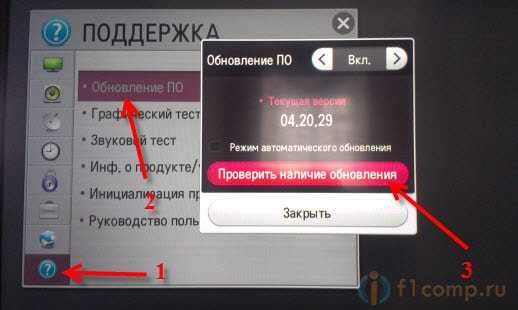
Si hay un nuevo software, aparecerá una ventana en la que se indicará la versión. Para iniciar actualizaciones, simplemente haga clic en el botón Actualizar.

El proceso de carga comenzará. Se puede ocultar y continuar por ejemplo ver televisión. Cuando el software está completamente cargado, el proceso de actualización comenzará. Entonces es mejor no tocar nada, el televisor se apagará y se encenderá. Todo, el proceso de actualización se completa. Puede volver a la configuración y asegurarse de tener una nueva versión en.
Si el televisor está conectado a Internet todo el tiempo, y la actualización está incluida, entonces, si hay una nueva versión del software, aparecerá una ventana con una propuesta para actualizar.
Actualización de firmware en LG (TV inteligente) con unidades flash USB
Si no hay forma de renovar directamente, entonces puede hacer todo desde la unidad flash. La esencia de este método es descargar el firmware deseado desde el sitio web de LG, tirarlo en una unidad flash USB, conectar la unidad flash USB e iniciar la actualización.
Necesitamos conocer el modelo exacto del televisor y la versión actual del software instalado. Cómo encontrar esta información, escribí al comienzo del artículo.
Descargar el firmware
Vamos al sitio http: // www.Lg.Com/(tengo en ucraniano, puedes estar en ruso). En la barra de búsqueda entramos en el modelo de nuestro televisor. En mi caso, esto es 32LN575U. Haga clic en el botón de búsqueda.
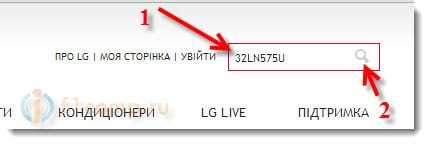
En los resultados, nuestro televisor aparecerá. Vamos a la pestaña en la pestaña "Pidrimka" (soporte) y haga clic en el botón Rojo POR.
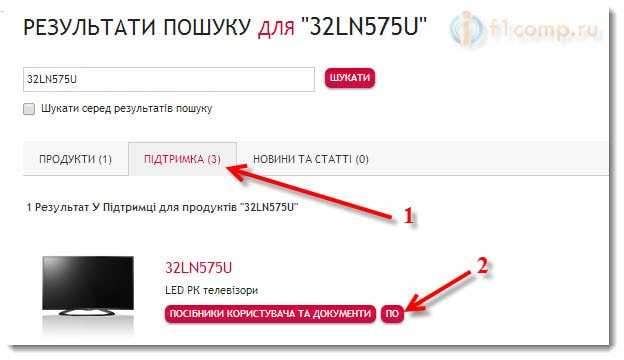
Aparecerá una lista de firmware. Descargue el más nuevo, generalmente está en la parte superior. Miramos la fecha de agregar y la versión. Asegúrese de que el firmware esté en el sitio, pero más que el que ya se ha instalado en su televisor. Si es más nuevo, haga clic en el enlace y guarde el archivo en la computadora.
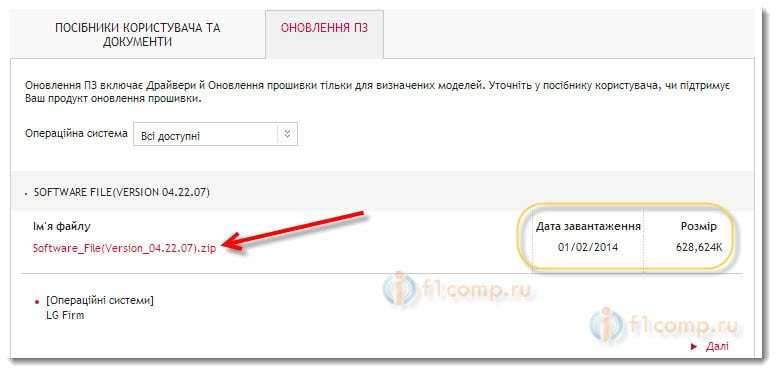
Después de la parte superior, ya que el archivo se cargará por completo, procedemos a la preparación de la unidad flash.
Preparar una unidad USB
Leí en alguna parte que necesitaba una unidad flash pura. Pero tengo una unidad flash de 16 GB y fue la mitad de los archivos correctos por aproximadamente la mitad. Tenía lino para tirarlos en una computadora y limpiar la unidad, así que cosí un televisor desde una unidad flash en la que había otros archivos. Todo funcionó. Pero, si no tiene nada importante en su unidad flash, o hay otra unidad limpia, entonces es mejor tomarlo.
Conecte la unidad flash USB a la computadora, ábrala y cree una carpeta con el nombre LG_DTV.
Como esto:

A continuación, abra el archivo con el firmware que descargamos y copiamos el archivo que está en el archivo en la carpeta LG_DTV (que creamos en una unidad flash).

Eso es todo, después de que el archivo se copia por completo, nuestra unidad flash está completamente lista.
Iniciar la actualización
Desconecte la unidad desde la computadora y conéctese al televisor. Si todo se hizo correctamente, entonces una ventana con información debe aparecer inmediatamente de que la unidad está conectada por. Se indicará la versión actual del software y la que está en la unidad flash. Además, lea las recomendaciones.
Para comenzar la actualización, simplemente haga clic en el botón Llevar a cabo (Perdón por la calidad de la foto).
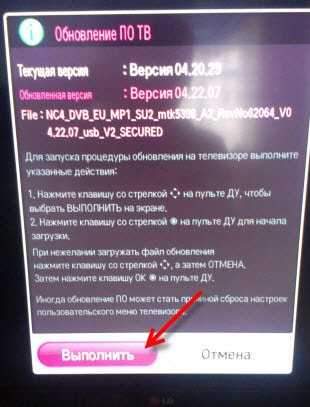
El proceso de firmware comenzará. No tocamos nada.

El televisor se apagará y se encenderá. Aparecerá tal ventana:

Esto significa que todo se ha actualizado con éxito, las versiones coinciden. Puede deshabilitar la unidad desde el televisor.
Si, después de actualizar el software, el televisor comenzó a congelarse u otros problemas aparecieron, entonces se recomienda inicializar la aplicación. Esto debería ayudar.
Vaya al menú TV y vaya a la pestaña Apoyo. Seleccione un artículo Inicialización de la aplicación. Confirmar la ejecución seleccionando DE ACUERDO.
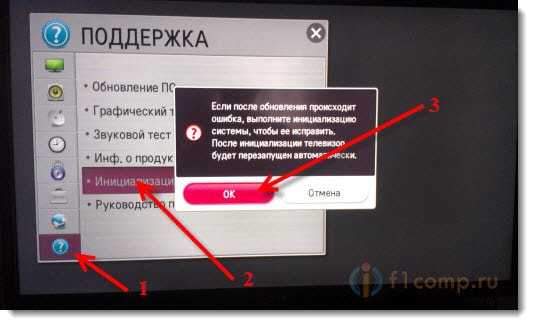
El televisor debe reiniciarse a sí mismo.
After Word
Espero haber logrado preparar instrucciones simples sobre las cuales tuvo éxito.
Lo principal es hacer todo de acuerdo con las instrucciones. Si, por ejemplo, nota que la electricidad a menudo desaparece hoy (por ejemplo, una tormenta eléctrica o electricistas están siendo reparados), entonces es mejor posponer la actualización en otro día otro día.
Los mejores deseos!
- « Android (teléfono inteligente, tableta) está conectado a Wi-Fi, pero Internet no funciona
- WinARC - Nuevo archivador gratuito. Excelente reemplazo para análogos pagados »

